Domovská obrazovka systému Android
Na domovské obrazovce jsou widgety, zástupci, složky a další položky.
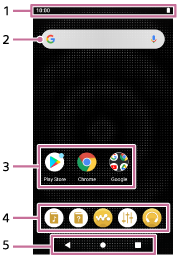
- Stavový řádek
Stav přehrávače a oznámení se zobrazují ve formě ikon.
Přejetím prstem dolů na stavovém řádku zobrazíte panel oznámení a panel rychlých nastavení. -
Widget pro vyhledávání pomocí služby Google
Klepnutím na vstupní pole zobrazíte klávesnici. Zadejte text k vyhledávání pomocí služby Google.
- Zástupci aplikací
Klepnutím na zástupce spustíte aplikaci.
- Dok
Můžete přidat až 5 zástupců aplikací.
- Navigační panel
Navigační panel obsahuje tato 3 tlačítka. Ovládat je můžete klepnutím.
-
Tlačítko
 (zpět)
(zpět)
Klepněte na tlačítko pro návrat na předchozí obrazovku. -
Tlačítko
 (výchozí obrazovka)
(výchozí obrazovka)
Klepnutím na tlačítko zobrazíte obrazovku [WALKMAN Home]. -
Tlačítko
 (přehled)
(přehled)
Klepnutím na tlačítko zobrazíte nedávno použité aplikace.
-
Předinstalované aplikace
V přehrávači jsou předinstalovány následující aplikace.
-
 [Guide to quality sound]
[Guide to quality sound]
Pomocí aplikace můžete zobrazit informace o využití obsahu s vysokou kvalitou zvuku. -
 [Uživatelská příručka]
[Uživatelská příručka]
Pomocí aplikace zobrazte [Uživatelská příručka]. -
 [Music player]
[Music player]
Pomocí přehrávače můžete přehrávat uloženou hudbu. Hudební obsah můžete připravit následujícími způsoby.- Přenos hudebního obsahu z počítače do smartphonu.
- Nákup hudebního obsahu prostřednictvím online hudebních služeb.
-
 [Sound adjustment]
[Sound adjustment]
Pomocí aplikace můžete nastavit zvuk. Zvuk přehrávače lze upravit přímo. To je užitečné, když přehráváte obsah pomocí aplikací jiných než „Music player“. -
 [Sony | Headphones Connect]
[Sony | Headphones Connect]
Pomocí aplikace můžete zaregistrovat a nastavit sluchátka. -
 [Play Store]
[Play Store]
Pomocí aplikace můžete nakupovat a stahovat různé aplikace z obchodu Google Play. -
 [Chrome]
[Chrome]
Pomocí aplikace můžete spustit aplikaci Google Chrome a prohlížet webové stránky.
Poznámka
- Upozorňujeme, že společnost Sony nenese žádnou zodpovědnost za jakékoli problémy způsobené aplikacemi nebo službami od jiných společností. Před použitím služby si přečtěte podmínky poskytování služeb od jednotlivých poskytovatelů.

Obsah uživatelské příručky se může změnit bez upozornění z důvodu aktualizace technických údajů produktu.
Tato uživatelská příručka byla přeložena pomocí strojového překladu.